Quintessential Player のFAQ集です。
- 公式サイトのQCD FAQ
 (英語)
(英語)
ボリューム関連 
システムボリューム(WAVE)がQCD・QMPのボリュームにつられて変わってしまう。 
WaveOutプラグインの仕様です。他のプレイバックプラグインを使ってください。
CrossFading DirectSoundプラグインでもWAVEが変わってしまう。 
プラグインの設定より
英: Device / Buffer -> Volume Control -> Adjust volume on primary buffer (system wide)
日: デバイス / バッファ -> 音量コントロール -> 初期のバッファでボリュームを調節する (システム全体)
のチェックを外してください。
プレーヤーのボリュームを調整できない。 
プレイバックプラグインの「WaveOut」や「QMP ASIO Driver」は設定よりボリューム調整を有効にするかどうかの設定変更が可能です。
ただしQCD用のASIOプラグインは調整できません。
イコライザが効かない。 
QCDやQMPの最新版にはイコライザプラグインが含まれていないため、イコライザ機能が動作しないことがあります。
ただしインプットプラグインの「Quinnware MP3 / QPlugins BASS Sound System」やプレイバックプラグインの「Quinnware CrossFading DirectSound」に内蔵されているイコライザ機能を利用することもできます。それぞれのプラグインの設定を開き、「Use internal equalizer (内蔵イコライザを使う)」や「Enable equalizer support (イコライザのサポートを有効にする)」に☑チェックを付けてください。
※複数のイコライザが同時に有効になっていると干渉する可能性があります。注意してください。
フォント関連 
トラックタイトル等の日本語や記号が'□'などに文字化けする。 
QMP: Preferences -> Skins -> Fonts
QCD: Preferences -> Settings -> Language & Fonts -> Player Font
で日本語対応フォントに変更してください。
Windows 98/Me で QMP をご利用の方はこちらの Tips もお試しください。
メディアライブラリの日本語が文字化けする。 
スキンの多くは欧文フォントがあらかじめ指定されているため Windows 2000等の古い OS で日本語が文字化けすることがあります。
対処法1: スキンのフォント指定を変更する。
QMP の設定ではメディアライブラリのフォントを変更することができないのでスキンを直接改造します。
- スキンファイルの拡張子(qsf/qsk)をzipに変更して解凍後 MLSkin.ini 内の欧文フォント名(Arialなど)を日本語フォント名(MS PGothicなど)に書き換えてください。
- 書き換えが終わったらzipで再圧縮して拡張子を戻してください。
QMPからdefault skinを抜き取ってスキンファイル化したものは、こちら からダウンロードできます。
からダウンロードできます。
対処法2: フォントリンクを設定する。
レジストリを弄って欧文フォントに対してフォントリンク を設定すると文字化けが解消すると思われます。(Windows 2000未所持のため未確認、情報求む)
を設定すると文字化けが解消すると思われます。(Windows 2000未所持のため未確認、情報求む)
※レジストリの変更は自己責任でお願いします。
文字が90度回転して表示される。 
フォント名の頭に@が付いていないフォントを選んでください。
タグ関連 
QMP でタグ付けしたファイルのアルバムアーティストが他のソフトで表示されない(その逆も)。 
原因はタグ規格の解釈の違いによるものです。
- ID3 タグ (mp3, aac, tta) の場合
- ID3 タグにはアルバムアーティスト用のタグフレームが定義されていません。そのため、QMP は自由に扱うことのできる TXXX フレーム*1にアルバムアーティスト用のタグフィールドを用意しています。一方、Windows Media Player, iTunes, Winamp, foobar2000*2 等の多くのプレーヤーでは、ID3v2 タグの TPE2 フレーム*3*4をアルバムアーティストとして代用しています。よって、QMP とその他のプレーヤーでは利用されているタグフレームが異なるため、アルバムアーティストを相互に表示できないことがあります。QMP で表示するには「Alb アーティスト(Album Artist)」、その他のプレーヤーで表示するには「バンド/オーケストラ(Band/Orchestra)」にアルバムアーティストを入力するようにしてください。
- APE タグ (ape, tak, ...), FLAC タグ (flac, fla), Vorbis コメント (ogg) の場合
- これらのタグもアルバムアーティストが定義されておらず、フィールド名は統一されていません。
- フィールド名の比較(書き込み)
- ※相互に認識できる項目はあるが、そうでない項目もある。
QMP foobar2000*5 MusicBee Mp3tag*6 ID3 タグ ALBUMARTIST TPE2 TPE2 TPE2 APE タグ AlbumArtist Album artist Album Artist ALBUMARTIST FLAC タグ ALBUMARTIST ALBUMARTIST ALBUM ARTIST ALBUMARTIST Vorbis コメント ALBUMARTIST ALBUMARTIST ALBUM ARTIST ALBUMARTIST
主なプレーヤー間における ID3 タグの仕様比較はこちらをご覧ください。
WAV ファイルのタグを表示・編集できない。 
QCD や QMP は WAV ファイルのタグ「Riff」には対応しておりません。
代替案
- FLAC, APE, TAK などの可逆フォーマットに変換
タグ対応でかつディスク容量の節約にもなるのでおすすめ。 - QMP のメディアライブラリを活用
- プレイリストを作成
- ファイル名を工夫
タグエディタやメディアライブラリのジャンルを英語表記にしたい。 
QMPの場合
- 一時的に環境設定(Preference)より「プレーヤー言語(Player Languages)」を[英語 (カナダ)]に変更します。
- Gracenote -> MusicID CD -> 優先 CD データ言語
のプルダウンメニューから[英語(English)]を選択して[言語リストの更新]ボタンを押します。
プルダウンメニューのリストが英語表記に変わっていれば今後ジャンルを英語で取得できます。 - 「優先 CD データ言語」を選んでください。
例: Japanese
- 「プレーヤー言語(Player Languages)」を選んでください。
例: 日本語
※プレーヤー言語を元に戻したあとは優先 CD データ言語を弄らないこと。再び弄るとジャンルの言語がプレーヤー言語と同じになってしまいます。
※MusicID認識ウィンドウの表示言語も変わることがあります。
QCDの場合
- システム -> Gracenote CDDB -> CDDB Control
のプルダウンメニューから英語を選択して更新ボタンを押します。 - プルダウンメニューのリストが英語表記に変わっていればジャンルを英語で取得できます。
※QMPとは違い[Japanese]を選ぶだけで日本語に戻るので注意してください。
※この方法は他の取得情報も英語になってしまうかもしれません。
他の言語表記にしたい場合も英語を○○語に読み替えて同様に行えば変更できます。
再生曲情報としてファイルタグの情報を優先して表示するには? 
MusicID やメディアライブラリのメタデータ情報よりファイルタグのメタデータ情報を優先して表示させたい場合は、
Preferences (環境設定) -> Plug-ins (プラグイン) -> Libraries (ライブラリ)
にて、「Quinnware Tag & Filename Editor」を他のライブラリプラグインより上へ移動してください。
※この設定にするとタグエディタが対応していないファイルタイプの場合に再生曲情報を表示できなくなります。タグエディタが非対応のファイルタイプでも表示できるようにするには、[構成]よりタグエディタの設定を開き[メタデータ ソース]タブの「対応していないファイル タイプの場合はこのプラグインをバイパスする」を有効にしてください。
設定関連 
プレーヤー(UI)の言語を変更したい。 
QMP: Preferences -> Settings -> User Interface -> Languages
QCD: Preferences -> Settings -> Language & Fonts -> Installed Languages
で変更できます。言語パックは公式サイト からダウンロードできます。日本語化についてはこちらを参照してください。
からダウンロードできます。日本語化についてはこちらを参照してください。
ファイルの関連付けを変更したい。 
QMP: Preferences -> Settings -> System Integration -> File Associations
QCD: Preferences -> Settings -> System -> File Associations
で変更できます。
※インプットプラグインに登録されていない拡張子は変更できません。
- 関連FAQ
- 関連付けの変更が反映されない。
メディアファイルなどのアイコンを追加・変更したい。 
QMP: Preferences -> Settings -> System Integration -> File & Player Icons
QCD: Preferences -> Settings -> System -> Icons
で追加・変更できます。「アイコンの変更(Change Icon)」 -> 「参照」から使いたいアイコンのあるファイルを開いて変更してください。
プログラム(exe)やライブラリ(dll)に含まれる画像も使用することができます。
また、アイコンパック (公式)からインポートすることもできます。
(公式)からインポートすることもできます。
※QCDやQMPに関連付けされていない拡張子は変更できません。
設定やデータベースをバックアップしたいんだけど、どこにあるの? 
- Windows 2000, Windows XP
- 通常
C:\Program Files\Quintessential Media Player C:\Program Files\Quintessential Player
- ユーザーアカウント別に設定を分けている場合は
C:\Documents and Settings\<ユーザー名>\Application Data\ ┣Quintessential Media Player ┗Quintessential Player
- 通常
- Windows Vista, Windows 7
- 通常(非管理者モード)
C:\Users\<ユーザー名>\AppData\Local\VirtualStore\Program Files\ ┣Quintessential Media Player ┗Quintessential Player
※管理者モードの場合はXPと同じ - ユーザーアカウント別に設定を分けている場合は
C:\Users\<ユーザー名>\AppData\Roaming\ ┣Quintessential Media Player ┗Quintessential Player
- 通常(非管理者モード)
に保存されています。
再生関連 
音楽が再生できない。 
- 再生したいファイルに対応したインプットプラグインがありますか?
- QCDやQMPは標準状態の場合MP3, WMA, Ogg Vorbis, APE (QMPのみ), WAV, CDの再生に対応しています。そのほかの音楽フォーマットを再生する場合はQCD・QMP専用の追加オプションプラグインをインストールしてください。
- 追加オプションプラグインでも対応していない形式はBASSやWinampなどの外部ソフトウェア用プラグインで再生できることもあります。
- また標準搭載のビデオプラグインはDirectShowによるオーディオやビデオの再生に対応しています。こちらを参考にコーデックやスプリッタをインストールすると聞けるようになるかもしれません。
(→フォーマット互換性リスト)
- その他
- インプットプラグインやプレイバックプラグインのチェックが外れていないか確認してください。
- プレーヤーやパソコン・スピーカーのボリュームがミュートになっていないか確認してください。
- 拡張子が重複していると競合してうまく再生できないことがあります。
インプットプラグインの設定画面よりプラグインの優先順位を変更したり、競合しない拡張子に変更すると改善するかもしれません。(例: MP4フォーマットの動画とオーディオファイルなど。動画はm4v、オーディオはm4aを拡張子に使用することができる。)
動画が再生できない。 
- 標準搭載のビデオプラグインはDirectShowによるオーディオやビデオの再生に対応しています。
つまり、Windows Media Player (WMP)で再生できるファイルはなんでも再生できるはずです。
もしWMPでも再生できないときは再生に必要なDirectShow Filterが入っていない可能性がありますので、こちらを参考にコーデックやスプリッタをインストールしてください。 - 設定画面に拡張子を登録するのを忘れないでください。
- 拡張子が重複していると競合してうまく再生できないことがあります。
インプットプラグインの設定画面よりプラグインの優先順位を変更したり、競合しない拡張子に変更すると改善するかもしれません。(例: MP4フォーマットの動画とオーディオファイルなど。動画はm4v、オーディオはm4aを拡張子に使用することができる。)
動画の再生を開始すると静止画のまま音声が流れる。 
- 全く映像が表示されない場合は、動画に使われている動画コーデックがインストールされていない可能性があります。こちらを参考にコーデックをインストールしてください。
- Quinnware Video は一部のプラグインやコーデックとの相性が悪いです。
- QMP ASIO Driver を利用している場合
- Quinnware ReplayGain はオフにしてください。
- MP4 や DivX 形式の動画を再生される方は ffdshow の H.264/AAC デコーダを無効にして、DivX Codec Pack
 をインストールしてください。
をインストールしてください。 - WMV や MPG の場合は ASIO をお切りください。
- QMP ASIO Driver を利用している場合
エンコード関連 
エンコード(リッピング・変換)に失敗する。 
- エンコードするにはエンコーダーだけでなく音源を再生(デコード)できるインプットプラグインが必要です。
- 多くのエンコーダーは高解像度(高ビット深度)にデコードされた音源からのエンコードに対応していません。
- Quinnware BASS を使用している場合は、High Resolution Output (高解像度出力)のチェックを外してみてください。
- QPlugins BASS を使用している場合は、Output method (出力方法)を Decoding に、Resolution (解像度)を 16bit に、Dithering (ディザリング)をチェックオフに変更してみてください。
- 変換元ファイルのパス(フォルダ名\ファイル名)に日本語などのマルチバイト文字が含まれていると変換に失敗することがあります。
- エンコーダーの保存場所・パラメータ設定、出力ファイルの転送先・ファイル名テンプレートなどが正しく設定されてるか確認してください。
(→エンコーダー解説)
※デジタル著作権管理(DRM)で保護されているファイルは変換できません。*7
QMP の Lame エンコーダーで MP3 に変換すると終了時にエラーが表示される。 
「lame_enc.dll」の v3.98 以降を使用して VBR や ABR に変換すると、このエラーが出ることがあります。
- 原因
- トラックのファイル名に日本語などのマルチバイト文字が含まれていると、VBR ヘッダーの付与に失敗してしまうため。
※v3.96/v3.97 を使用した場合や、CBR 変換した場合は問題ないようです。 - 回避方法
- 「CLI Encoder」をお使いください。
(→エンコーダー解説)
どうしても QMP 標準の Lame エンコーダー + Lame v3.98 以降のバージョンで VBR/ABR エンコードを行いたい場合は、ファイル名を英数字のみに変更してから行ってください。
※エラー時に出力される MP3 はヘッダーが壊れているためトラック時間が正しく表示されません。以下の FAQ を参考にヘッダを修復してください。
- 関連 FAQ
- MP3 のトラック時間が正しく表示されない。
WMA や M4A (AAC) から別の形式に変換できない。 
変換元ファイルがWMAやM4A(AAC)の場合、ファイルのパス(フォルダ名\ファイル名)に日本語などのマルチバイト文字が含まれていると変換に失敗することがあります。エラーが出る場合は一時的にファイルのパスを英数字のみに変更してから変換を行ってみてください。
この問題はインプットプラグインに Windows Media プラグインや MP4 Plug-in を使用している場合に発生します。Quinnware BASS プラグイン + BASS アドオン(BASSWMA, BASS_AAC)では問題ないためこちらの組合せへの変更をお勧めします。
トラブルシューティング 
プラグインが認識されない・動作しない。 
- 使用中のプレーヤーと互換性がない
QCD用に作られたプラグインはQMPの仕様変更によりうまく動作しないものがいくつかあります。またQMP用に作成・バージョンアップされたプラグインはQCDで使えないものがほとんどです。配布ページ等で対応バージョン(Req. QCD Version:)を確認してください。
※4.50+などと書いてあってもそれ以降のバージョンで動かないものもあります。 - 動作に必要なファイルが足りない
一部のプラグインは「MSVCR71.dll」等のファイルがPC内にあることを想定して作られています。このWikiや配布ページ・フォーラムを参考に必要なファイルをインストールしてください。
フォルダパスの設定が保存されない(デフォルトに戻る)。 
環境設定(Preference)内のフォルダを選択する場所で日本語などのマルチバイト文字が含まれたパスを指定すると、
再起動時にうまく読み込まれずデフォルト値(マイドキュメントなど)に戻るようです。パスを英数字のみに変更してみてください。
関連付けの変更が反映されない。 
- 関連付けの変更を行うには Windows の管理者特権が必要です。プレーヤーの環境設定から関連付けの変更を行いたい場合は、管理者アカウントで Windows にログオンするか、プレーヤーを [管理者として実行] してから変更してください。
- QCD および QMP は Windows Vista, 7 に導入されている [ユーザーアカウント制御(UAC)] や [既定のプログラムを設定する] 機能に対応していないため、管理者アカウントの場合でも関連付けを変更できないことがあります。その場合もプレーヤーを [管理者として実行] すれば変更可能です。
関連付けファイルのアイコンが正しく表示されなくなった。 
何らかが原因でシェルアイコンがレジストリに登録されていないようです。簡単なのは再インストールですが次の方法でも修復可能です。
以下の操作は[管理者として実行]してください。(Windows Vista, 7) インストール場所を変更している場合はパスを修正してください。
- Windows の「ファイル名を指定して実行」または「コマンドプロンプト」にて以下のコマンドを入力してエンターキーを押してください。
- QMP:
- 32bit Windows
regsvr32 /s "C:\Program Files\Quintessential Media Player\QMPShell.dll"
- 64bit Windows
regsvr32 /s "C:\Program Files (x86)\Quintessential Media Player\QMPShell64.dll"
- 32bit Windows
- QCD:
regsvr32 /s "C:\Program Files\Quintessential Player\QCDIcons.dll"
- QMP:
- QMP: Preferences -> Settings -> System Integration -> File & Player Icons
QCD: Preferences -> Settings -> System -> Icons
の「アイコンキャッシュの再構築(Rebuild Icon Cache)」ボタンで再構築してください。
これでも直らない場合はプレーヤーの再インストールをおすすめします。
プレーヤー言語を英語に戻しても日本語が残るよ? 
言語パックプラグインの仕様によりプラグイン化されている部分は他の言語に翻訳することができません。そのため、QCDやQMPの日本語化プラグイン・パッチはファイルを直接書き換えて日本語化を行っています。完全に英語に戻す場合は英語版のインストーラかバックアップデータで上書きしてください。
プレーヤーを起動するとプレイ キューに current と表示される。 
プレイリストプラグインの「QCDPlaylists.dll」を削除した状態で、「起動時に前回のプレイ キューを復元する(QMP) / 起動時にひとつ前のプレイリストへ戻す(QCD)」を有効にしているとそのようになってしまいます。前回のプレイ キューはプレイリストファイルに保存されるようになっているので、この機能を使用する場合は「QCDPlaylists.dll」を削除しないでください。
MP3のトラック時間が正しく表示されない。 
MP3のVBRヘッダが壊れていると正しく表示されないことがあります。
下記リンク先のツール「VBR Header Maker」で修復してみてください。
時間表示の正常化が可能です。
QMPのLameエンコーダーで作成したファイルでこの問題が発生する場合は下記のFAQもお読みください。
SHOUTcast ラジオの番組表を取得できない。 
QMP に搭載されている SHOUTcast プラグインは、2010年の秋頃に実施された SHOUTcast API のアップデートに対応していないため、旧 API が廃止された2010年12月6日以降は番組表を取得できなくなっています。
SHOUTcast ラジオを聴取したい場合は Web ブラウザーから SHOUTcast Radio (英語) を開いてお聴きください。ステーション名の左側にある ↓ (下矢印) の付いたボタンをクリックすると表示されるプルダウンリストから Winamp (PLS) または M3U を選択するとプレイリストをダウンロードして QMP で再生できます。
を開いてお聴きください。ステーション名の左側にある ↓ (下矢印) の付いたボタンをクリックすると表示されるプルダウンリストから Winamp (PLS) または M3U を選択するとプレイリストをダウンロードして QMP で再生できます。
エラーメッセージ 
QMPlayer.exe - コンポーネントが見つかりません 
一部のプラグインを使用していると上の画像のようなエラーダイアログが表示されることがあります。その場合はエクスプローラなどでPC内を検索してMSVCR71.dllがあればコピーしてプレーヤーのインストールフォルダに入れてください。なければDLL-files.comから「MSVCR71.dll 」をダウンロードして入れてください。
」をダウンロードして入れてください。
LAME_ENC.DLL 
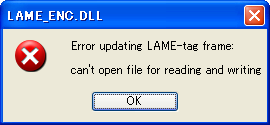
こちらのFAQをお読みください。
その他 
旧バージョンのインストーラはありませんか? 
以前は公式のバージョン履歴 からダウンロードできましたが、現在はリンク切れになっています。
からダウンロードできましたが、現在はリンク切れになっています。
旧バージョンのプラグインはありませんか? 
QPlug-ins 製プラグインの場合は SourceForge.net にあります。
にあります。
開発終了したの?おすすめの代替ソフトは? 
Quinnware からの正式な終了宣言は行われていませんが、公式フォーラム・開発者向け情報のページなどは2009年頃を最後にサイト上から消失しており、Windows Vista 以降には完全対応しておりません。QCD・QMP のバグに悩まされている場合は MusicBee *8への乗り換えをおすすめします。
*8への乗り換えをおすすめします。

 新規
新規 編集
編集 添付
添付 一覧
一覧 最終更新
最終更新 差分
差分 バックアップ
バックアップ 凍結
凍結 複製
複製 名前変更
名前変更 ヘルプ
ヘルプ